-
华为路由器如何设置
- 2020-06-24 13:00:02 来源:windows10系统之家 作者:爱win10
在华为路由器上建立Internet的操作步骤相对简单,因为其WAN端口和LAN端口在一起并且支持盲插,其他设置步骤与其他路由器相似。但是有些朋友可能第一次不知道如何操作路由器,所以让小编来告诉您吧!

第1步:连接
使用网线将新路由器的任何接口连接到光纤和宽带光猫的LAN端口,然后使用网线将旧路由器的WAN端口连接到新路由器的任何借口。并垂直放置四个天线以增加路由器的信号强度。

第二步:设置上网
使用手机或计算机连接到路由器的wifi信号(路由器的wifi名称在产品底部),然后打开浏览器,页面将自动跳转到设置界面,如果没有跳转,请输入在浏览器地址栏中输入“ 192.168.3.1”,再次按Enter。
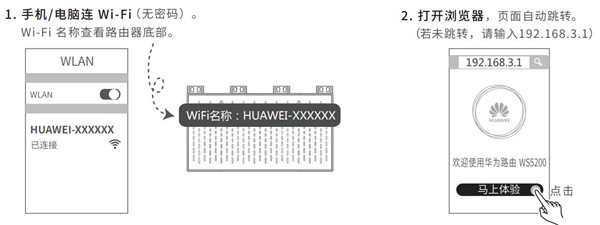
第三步:从旧路由器获取宽带帐号和密码
直接单击“从旧路由器获取”,然后单击“下一步”,然后单击“入门”,等待新路由器成功获取信息并开始下一步。
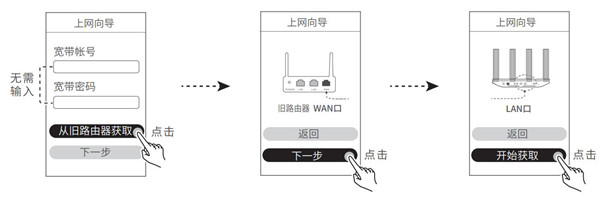
第四步:设置wifi和管理密码
输入wifi名称和密码,然后单击“下一步”。如果页面提示“安装成功”,请重新连接路由器wifi以使其联机。 (关闭“ 5G首选”功能可以分别设置2.4Gwifi和5Gwifi)
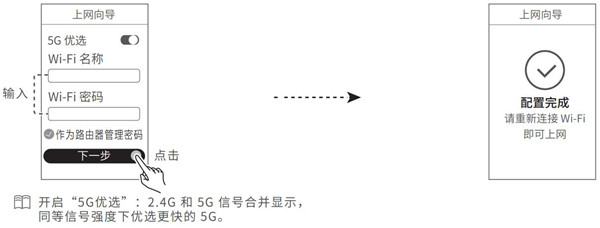
猜您喜欢
- qq软件已被破坏或部分文件丢失,小编告..2018-09-05
- xp纯净版一键装机图文教程2017-04-02
- 32win7旗舰纯净版最新下载2017-01-04
- 安装office2003兼容包2019-06-20
- 苹果u盘安装windows7 64位旗舰版..2016-10-30
- 电脑重装一键系统图文教程..2017-03-19
相关推荐
- 雨林木风win10官方专业版系统下载.. 2016-11-24
- 怎么用命令windows7激活呢 2022-12-01
- 1394连接是什么? 2015-11-28
- 盘点Win10新特性详细汇总 2015-04-06
- 老是弹出拨号连接,小编告诉你打开网页.. 2018-09-15
- 电脑cpu怎么看 怎么看cpu好坏.. 2015-01-07





 系统之家一键重装
系统之家一键重装
 小白重装win10
小白重装win10
 最新360安全浏览器 v6.1正式版 (上网很安全的浏览器内置多种插件)
最新360安全浏览器 v6.1正式版 (上网很安全的浏览器内置多种插件) 按键精灵 v9正式版(游戏脚本编写软件)
按键精灵 v9正式版(游戏脚本编写软件) 深度技术ghost win7 x64 旗舰版201612
深度技术ghost win7 x64 旗舰版201612 Snagit v11.2.1.72 汉化版 (功能强大的截图工具)
Snagit v11.2.1.72 汉化版 (功能强大的截图工具) 萝卜家园win10系统下载32位专业版v201806
萝卜家园win10系统下载32位专业版v201806 系统之家Ghost Win8 x64专业版v201702
系统之家Ghost Win8 x64专业版v201702 系统之家32位
系统之家32位 雨林木风ghos
雨林木风ghos 系统之家ghos
系统之家ghos ActiveBarcod
ActiveBarcod 雨林木风win1
雨林木风win1 小白系统ghos
小白系统ghos 老毛桃win8.1
老毛桃win8.1 Picture Cuto
Picture Cuto 电脑公司ghos
电脑公司ghos 雨林木风Ghos
雨林木风Ghos 快易财务软件
快易财务软件 地图地址加偏
地图地址加偏 粤公网安备 44130202001061号
粤公网安备 44130202001061号